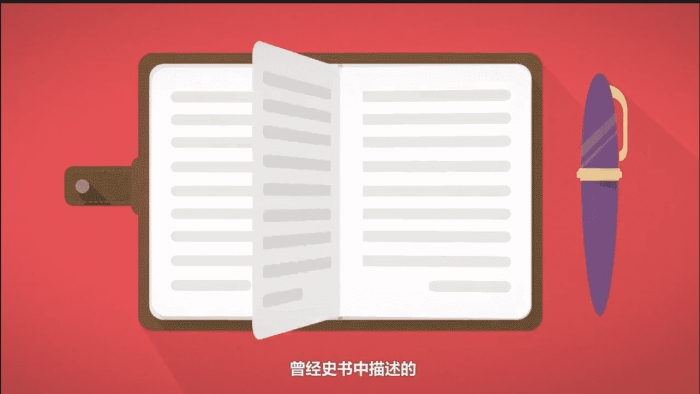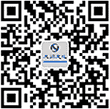攝影技巧:使用Photoshop創建和應用紋理疊加的初學者指南!
照片紋理的問題早在Photoshop和其他編輯程序發明之前就已經出現了。在暗房時代,我們用針刮底片,用砂紙磨底片,曝光前用固定劑涂上臟紙,或者把兩層底片放在放大器上,或者推動我們的膠片iso增加顆粒。現在,既然編輯程序是我們的數字暗房,就有另一種方式給照片添加紋理。
紋理是什么?
在數碼攝影術語中,它只是在編輯程序中添加到照片上的另一層,通常是紋理表面的圖像,如紙、木材、混凝土等,但任何東西都可以是紋理。它們可以被拍攝、掃描,甚至在Photoshop中制作。
一些紋理的例子。朋友們的工作臺,燈罩特寫,苔蘚巖石,煙霧機霧,和一些非常丑陋的地毯。
你為什么要用紋理?
通過正確的紋理疊加和應用,你可以為照片添加更多的深度和感覺。你可以將它們用于任何東西--從復古或垃圾外觀到照片,再到藝術精品的創作。
最好的方法之一是保存一張不合適的圖片。有人告訴我,如果沒有紋理覆蓋,就會保存一幅糟糕的圖片。雖然在大多數情況下都是這樣,但有時它可以將原本無法用于更有希望的圖像進行轉換。
紋理可以將無法使用的圖像轉換成更有希望的圖像。
紋理可以添加到幾乎任何類型的圖像中。如果您曾經下載過智能手機的攝影應用程序,您可能會讓它們使用應用程序內置的過濾器添加紋理。
如果你曾經在移動應用上使用過過濾器,你可能會給你添加紋理。
創造你自己的紋理
創建你自己的紋理就像拍照一樣簡單。為什么你可以免費下載它呢?因為它很有趣,你的作品完全屬于你的作品,你可以根據你的圖片定制你的紋理。例如,如果你在滑板公園拍攝滑板運動員,你也可以在這個地方拍一些他們滑冰的具體照片,或者在這個地方涂鴉,創造出與你的主題相關的原始紋理,并可能增加它。
紋理可以為你的圖像添加更多的故事。
上面的照片顯示我的女兒在海灘上度過了一天(很多年前),結合了我一天的水質,增加了一天的故事和記憶,并給照片帶來了更多的夢想。
使用掃描儀創建紋理
這是我創建的第一個紋理,幾年后我仍然使用它。它是通過掃描舊烤盤底部創建的。掃描紋理是為了尋找紙張和其他小型飛機。
從舊烤盤上掃描紋理。
本文開頭的大提琴演奏者圖像使用烤盤紋理,并結合了她當天播放的音樂的手稿圖像。我還在下圖中使用過它;這是與加拿大歌手索拉(Sora)合作創作的一系列圖像之一。紋理被用來綁定相冊中的所有照片,即使有些照片是由其他攝影師拍攝的。另一種使用紋理!
紋理可以用來將一系列圖像綁定在一起。
在Photoshop中創建紋理
你可以快速、輕松地創建紋理,而無需理解復雜的Photoshop過程。以下是幾分鐘內創建基本紋理的幾個簡單步驟:打開一個新文件,達到所需的大小和分辨率,2。刷幾種顏色,3。添加渲染云過濾器,4。調整級別以獲得一點對比度,5。添加光環和過濾器。
畫一些顏色,添加渲染云過濾器,一些比較,然后一些顏色和光暈。簡單!
你可以用模糊工具旋轉顏色,也可以嘗試使用Photoshop中的其他濾鏡來獲得不同的效果,而不是渲染云彩。我測試了這張蘭花的可怕照片。
紋理,加上一些顏色調整和溫暖的照片過濾器,這是一個完全不同的圖像。
雖然它看起來有點像你在Facebook上看到的內容,并且用糟糕的字體寫了一篇肯定的文章,但我花了不到五分鐘就向你展示了從零開始創建一個簡單的紋理是多么簡單。
應用你的紋理
紋理的應用非常容易。有一些關于在DPS上添加紋理的更多技術性文章,但是這里有一個快速指南來幫助您入門。
單擊并將紋理縮略圖從圖層選項卡拖到原始圖像上。您的紋理在原始圖像的圖層托盤中成為第一層。使用透明滑塊選擇透明度,然后使用自由轉換工具移動紋理。翻轉、放大或拉伸。查看最佳位置。
這樣就很好了--調整透明度,這可能會使橡皮擦工具的透明度降低,并畫出不想要的紋理部分。或者,如果你不小心畫得太多了,就用圖層蒙版畫出某些區域,然后返回。
享受它和實驗。嘗試幾種不同的圖層混合模式,添加多個紋理,或添加幾次相同的紋理圖像,也許每個層的色調略有不同。沒有規則。
您是否創建了您喜歡的紋理?在下面的評論(您的圖像)中共享它及其使用。
閱讀1并不代表UC平臺的觀點